GitHub Desktop上传静态网页
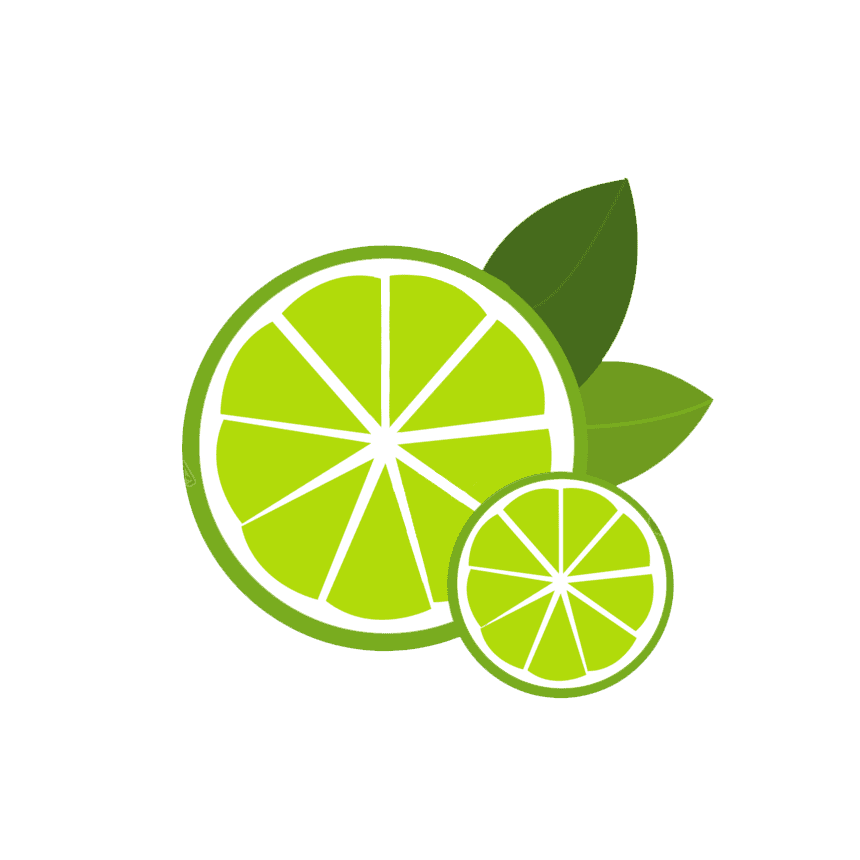
(此篇文章用于记录我上传静态网页的过程,我怕我下次上传的时候忘记步骤,在这里留个记录)
1.在GitHub中新建一个仓库
2.点击创建
3.在GitHub Desktop中链接
4.在GitHub中复制HTTPS的链接
5.在GitHub Desktop中,将网页GitHub中复制的链接粘贴过来,然后下面的那个是在本地的位置
6.等待GitHub Desktop与GitHub的链接
7.连接好后,打开本地的仓库的地址
8.将需要上传的文件项目粘贴进来
9.然后在GitHub Desktop中就可以看到咱们需要上传的项目了,下面的那个地方,随便输入就行了,相当于是提交,最后点击一下最下面的Commit to main
10.然后点击他那个publish就行了
11.然后咱们回到咱们的GitHub网页中,咱们刷新一下就可以看见咋那么刚才上传的项目
12.然后咱们点击setting里面的pages页面
13.把这个里面的none改成main,后面那个会自己改,root没改的话,手动一下,然后点击save
14.点击咱们的actions
15.你的这个项目图可能前边不是绿色的,不要着急,先点进去
16.在这个页面等一会儿,等他变成绿色,说明部署完毕了
17.然后回到setting页面里面的pages就可以发现上面还有一个网页链接出现,那就说明部署成功了,点击即可访问,或者在网址栏里面输入链接就能直接访问了
- 标题: GitHub Desktop上传静态网页
- 作者: lemon
- 创建于 : 2025-04-28 12:51:35
- 更新于 : 2025-04-28 13:09:51
- 链接: https://lemon2003.github.io/post/20250428125135.html
- 版权声明: 本文章采用 CC BY-NC-SA 4.0 进行许可。
评论